ساخت آلبوم عکس در «پاورپوینت»
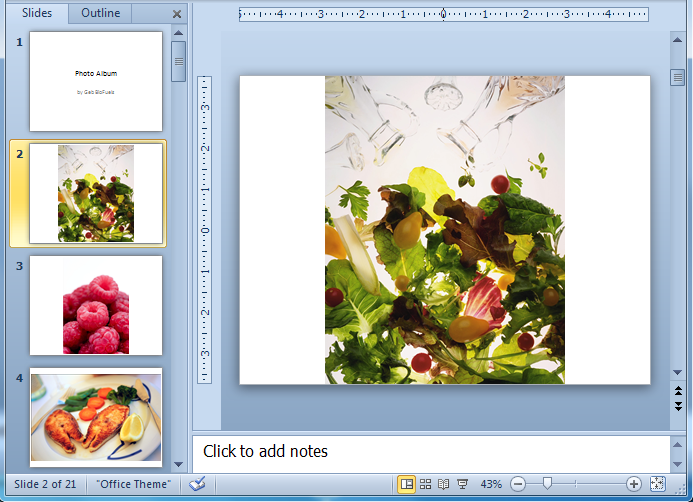 مجموعه نرمافزارهای آفیس، امکانات و قابلیتهای متعددی را در اختیار کاربران قرار میدهد، اما گاهی اوقات بسیاری از کاربران به دلیل ناآشنایی و تسلط نداشتن به این نرمافزارها، برای انجام یک کار که بسادگی با همین برنامهها انجام می شود، نرمافزارهای دیگری را جستجو میکنند و در مواردی نیز حتی نرمافزار دلخواهشان را نیز نمییابند!
مجموعه نرمافزارهای آفیس، امکانات و قابلیتهای متعددی را در اختیار کاربران قرار میدهد، اما گاهی اوقات بسیاری از کاربران به دلیل ناآشنایی و تسلط نداشتن به این نرمافزارها، برای انجام یک کار که بسادگی با همین برنامهها انجام می شود، نرمافزارهای دیگری را جستجو میکنند و در مواردی نیز حتی نرمافزار دلخواهشان را نیز نمییابند!
یکی از این کارها ایجاد آلبومهای عکس از تصاویر موردنظرتان است. دوست دارید عکسهایتان را به یک آلبوم عکس بسیار زیبا تبدیل کنید و از مشاهده آن لذت ببرید؟ اعمال افکت روی تصاویر، چرخاندن آنها، اصلاح نور و... از جمله قابلیتهایی است که در نرمافزار پاورپوینت در اختیار شما قرار میگیرد. برای استفاده از این قابلیتها باید به روش زیر عمل کنید:
1ـ ابتدا نرمافزار را اجرا کرده سپس از ریبون بالایی تب Insert را انتخاب کنید.
2ـ روی علامت پیکان کوچکی که کنار گزینه Photo Album قرار دارد کلیک کرده و گزینه New Photo Album را انتخاب کنید.
3ـ در قسمت Insert picture from روی دکمه File/Disk کلیک کنید.
4ـ به پوشه موردنظرتان که عکسهایتان را در آن قرار دادهاید، بروید و عکسهایتان را انتخاب کنید. (برای گزینش همزمان چند عکس میتوانید کلید Ctrl را از روی صفحهکلید پایین نگه دارید و در نهایت روی Insert کلیک کنید)
5ـ در قسمت Picture layout میتوانید از فهرست کشویی موجود، یکی از طرحهای موردنظرتان را برای نمایش تصاویر در اسلایدها انتخاب کنید. (پیشنمایشی از حالتهای انتخاب شده در بخش سمت راست قابل مشاهده است)
6ـ از بخش Frame shape، یکی از طرحهای موجود برای قاببندی تصاویر را برگزینید.
7ـ در نهایت برای زیباتر شدن آلبومتان، یکی از قالبهای از پیشطراحی شده نرمافزار پاورپوینت را با کلیک روی گزینه Browse از فهرست قالبهای پیشفرض نرمافزار انتخاب و روی Create کلیک کنید تا نتایج را ببینید.
نتیجه:
توجه: برای ویرایش آلبوم عکس ایجاد شده میتوانید به تب Insert مراجعه کنید و پس از کلیک روی آیکون پیکان در بخش Photo Album، گزینه Edit Photo Album را انتخاب کنید. همچنین برای اعمال تغییرات اعم از چرخش تصاویر، اصلاح روشنایی و... میتوانید علاوه بر ابزارهای موجود در نرمافزار پاورپوینت ـ که با انتخاب تصاویر فعال میشودـ در پنجره ایجاد یا ویرایش آلبوم تصاویر نیز از این ابزار که بهصورت آیکونهای کوچکی زیر هرعکس قرار گرفتهاست، استفاده کنید.
8ـ آلبوم عکستان را با انتخاب گزینه Save As از منوی فایل، در مسیر دلخواه روی هارددیسک رایانه ذخیره کنید و از آن لذت ببرید.
مطالب مشابه :
آموزش ساخت پاورپوینت
آموزش ساخت پاورپوینت. پاور پوینت Power Point : نرم افزار ساخت اسلاید و برنامه های نمایشی (Presentation
سایت دانلود پاورپوینت آماده download powerpoint سری b
پاورپوینت آماده|ساخت پاورپوینت ppt ready - سایت دانلود پاورپوینت آماده download powerpoint سری b
سایت سفارش پاورپوینت powerpoint order سری h
پاورپوینت آماده|ساخت پاورپوینت ppt ready - سایت سفارش پاورپوینت powerpoint order سری h - پاورپوینت آماده
آموزش ساخت یک پاورپونت ساده
خب پاورپوینت که با یه اسلاید نمیشه برای ایجاد بقیه ی سالاید ها روی گزینه ی New Slide که زیربخشHome
آموزش تصویری پاورپوینت 2007
آموزش پاورپوینت 2007. آموزش ساخت یک اسلاید شو مانند لینک زیر با نرم افزار پاورپوینت (اولین
پاورپوینت روش ساخت ایمیل | روش ساخت اکانت سایت فیس بوک | جستجوی مقاله در اینترنت
بانک پاورپوینت ایران,بانک پاور پوینت,ppt - پاورپوینت روش ساخت ایمیل | روش ساخت اکانت سایت فیس
سایت هشت بهشت
پاورپوینت - سایت هشت بهشت - آموزش ساخت پاور از مبتدی تا پیشرفته ـ قالب های زیبا و رایگان
ساخت پاورپوینت زیبا
مهندسی عمران - ساخت پاورپوینت زیبا - چگونه از پایان نامه خود دفاع کنیم؟ هرچند که تهیه
ده قانون ساده ساخت پاورپوینت برای کودکان
کلاس اول الف - ده قانون ساده ساخت پاورپوینت برای کودکان - دبستان پسرانه سما نجف آباد - کلاس
ساخت آلبوم در پاورپوینت
تکنولوژی آموزشی - ساخت آلبوم در پاورپوینت - هدف از ایجاد این وبلاگ آن است ، تا جایی که در حد
برچسب :
ساخت پاورپوینت




